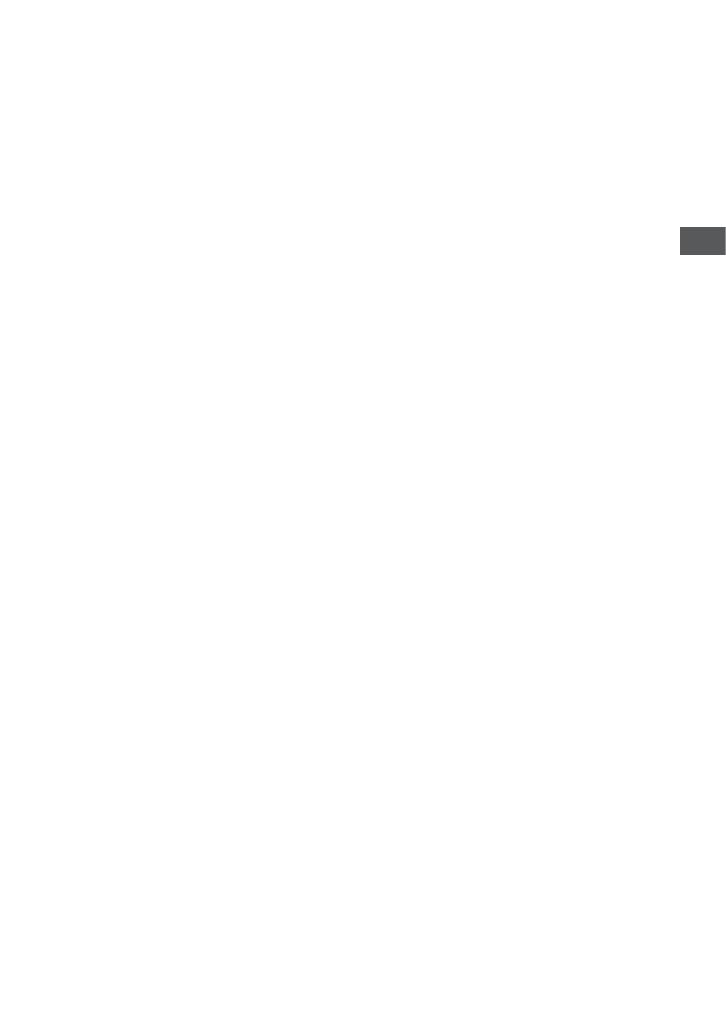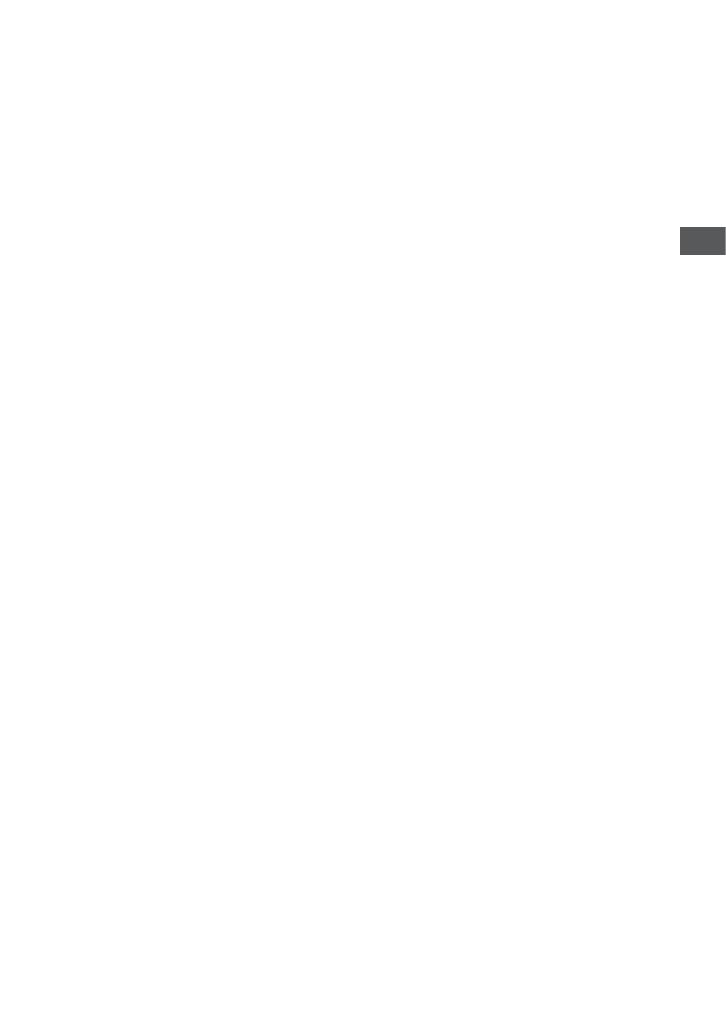
Información complementaria
29
ES
Información complementaria
Precauciones
Uso y cuidados
No utilice ni almacene la videocámara y los
accesorios en los siguientes lugares:
En lugares extremadamente cálidos, fríos o
húmedos. Nunca las exponga a temperaturas
superiores a los 60 °C como bajo la luz
directa del sol, cerca de calefactores o en
carros aparcados bajo el sol, ya que podrían
deformarse o sufrir fallas de funcionamiento.
Cerca de campos magnéticos intensos o
vibraciones mecánicas. La videocámara
podría sufrir fallas de funcionamiento.
Cerca de ondas radiofónicas potentes o
radiaciones. Es posible que la videocámara no
pueda grabar correctamente.
Cerca de receptores de AM y de equipos de
video. Es posible que se produzcan ruidos.
En una playa o cualquier lugar con
mucho polvo. Si entra arena o polvo en la
videocámara, pueden causar una falla de
funcionamiento. En ocasiones, esta falla de
funcionamiento puede resultar irreparable.
Cerca de ventanas o en el exterior, donde la
pantalla de cristal líquido o el objetivo pueden
quedar expuestos a la luz solar directa. Esto
daña la pantalla de cristal líquido.
Alimente la videocámara con cc de 6,8 V/7,2 V
(batería) o cc de 8,4 V (adaptador de
alimentaciόn de ca)
Para alimentar la videocámara con cc o ca
utilice los accesorios recomendados en este
manual de instrucciones.
No permita que la videocámara se moje; por
ejemplo, bajo la lluvia o por el agua del mar.
Si la videocámara se moja, podría sufrir fallas
de funcionamiento. En ocasiones, esta falla de
funcionamiento puede resultar irreparable.
Si dentro de la videocámara entra algún objeto
o líquido, desconéctela y haga que la revise un
distribuidor de Sony antes de volver a utilizarla.
Evite manipular, desmontar o modicar
la videocámara bruscamente y exponerla a
golpes o impactos como martillazos, caídas o
pisotones. Sea especialmente cuidadoso con el
objetivo.
Cuando no utilice la videocámara, mantenga el
interruptor POWER en la posición OFF (CHG).
No utilice la videocámara envuelta en
una toalla, por ejemplo. Si lo hace, puede
recalentarse internamente.
Cuando desconecte el cable de alimentación,
tire del enchufe y nunca del cable.
Procure no dañar el cable de alimentación al
colocar un objeto pesado sobre él.
Mantenga limpios los contactos metálicos.
Mantenga el control remoto y la pila de tipo
botón fuera del alcance de los niños. En caso
de ingestión accidental de la pila, consulte a un
médico de inmediato (DCR-SR65/SR85).
Si se producen fugas del líquido electrolítico de
la pila:
consulte a su servicio técnico Sony autorizado
local.
enjuague cualquier líquido que haya entrado
en contacto con la piel.
si el líquido entró en contacto con los ojos,
enjuáguelos con abundante agua y consulte a
un médico.
Cuando no utilice la videocámara
durante un tiempo prolongado
Enciéndala periódicamente y déjela operar, por
ejemplo, reproduciendo o grabando imágenes
durante unos 3 minuto.
Agote la batería completamente antes de guardarla.
Pantalla de cristal líquido
No ejerza excesiva presión sobre la pantalla de
cristal líquido porque puede dañarse.
Cuando utilice la videocámara en un lugar frío,
es posible que en la pantalla de cristal líquido
aparezca una imagen residual. No se trata de
una falla de funcionamiento.
Mientras utiliza la videocámara, la parte
posterior de la pantalla de cristal líquido se
puede calentar. No se trata de una falla de
funcionamiento.
Para limpiar la pantalla de cristal
líquido
Si la pantalla de cristal líquido se ensucia de
huellas dactilares o polvo, se recomienda
el uso de un paño suave para limpiarla. Si
utiliza el kit de limpieza para la pantalla
de cristal líquido (opcional), no aplique
el líquido de limpieza directamente sobre
la pantalla. Utilice papel de limpieza
humedecido con el líquido.
Manipulación de la unidad
Si la unidad está sucia, limpie el cuerpo de la
videocámara con un paño suave ligeramente
humedecido con agua y, a continuación, limpie